Discord est un application de communication pour les joueurs populaire, mais toutes sortes de personnes l'utilisent largement. Sa fonctionnalité la plus importante est le chat vocal, mais vous pouvez également envoyer des messages texte, des images et divers fichiers à des individus ou à des communautés entières. Mais une autre forme de communication populaire aujourd'hui est émojis, et nous allons vous montrer comment réagir aux messages sur Discords en les utilisant.
Les émojis affichent des expressions faciales et des gestes humains, qui contribuent à donner le ton dans la communication numérique. Discord est une application interactive qui permet à ses utilisateurs non seulement de post émojis mais aussi de réagir aux messages avec eux. C'est un moyen idéal de reconnaître et d'apprécier ce que quelqu'un a posté sans perturber le gameplay.

Comment réagir aux messages Discord sur le bureau
Peu importe que vous utilisiez l'application de bureau Discord ou Discord pour le Web, la réaction fonctionne de la même manière.
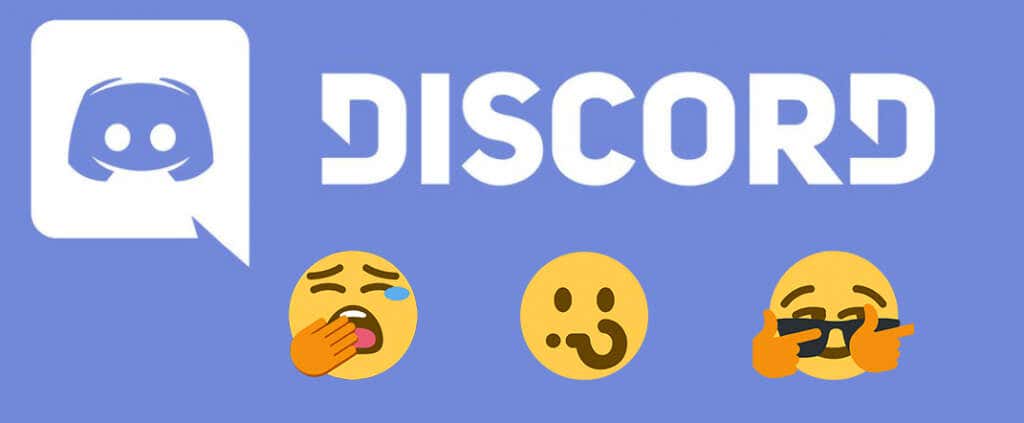
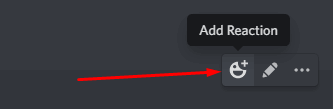
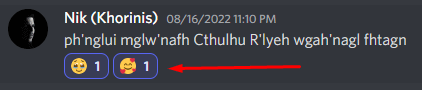
Une autre manière de réagir à un message consiste à cliquer dessus avec le bouton droit et à sélectionner Ajouter une réactionparmi les options proposées. Vous pourrez choisir parmi les quelques emojis proposés (les plus récemment utilisés) ou accéder à Autres réactionspour voir la sélection complète.
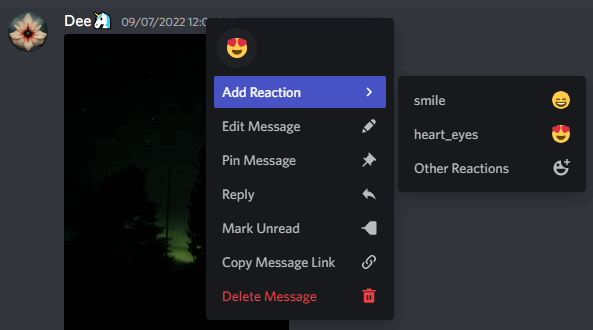
C'est tout ! Vous avez réagi avec succès à un message Discord. C'est aussi simple que cela. Notez que Discord affichera les emojis que vous utilisez souvent en haut de la fenêtre. Ils sont même regroupés dans la section Fréquemment utilisésafin que vous puissiez y accéder rapidement.
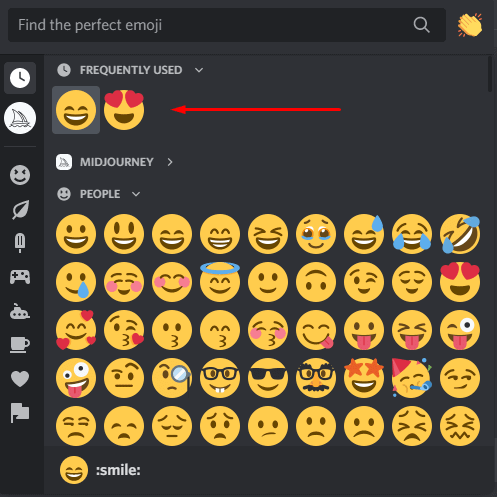
Une autre fonctionnalité intéressante est la colonne sur le côté gauche de la fenêtre emoji. Cette colonne représente toutes les catégories d’emojis et permet de trouver rapidement la réaction la plus appropriée..

Vous pouvez également utiliser la barre de recherche en haut de la fenêtre des emoji pour trouver l'émoticône spécifique. Tapez simplement un nom ou une partie du nom d’une émoticône et Discord vous proposera une sélection pertinente. Vous pourrez ensuite choisir rapidement celui que vous souhaitez utiliser.
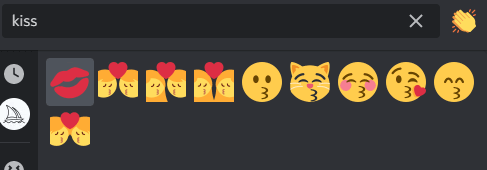
Comment réagir sur Discord pour mobile
Tout le monde n'utilise pas Discord pour les applications Web ou de bureau. Discord pour iOS et Android est également très populaire. Si vous préférez votre smartphone à un PC, vous pourrez toujours réagir aux messages. Notez que cela fonctionne sur les téléphones iPhone, iPad et Android.
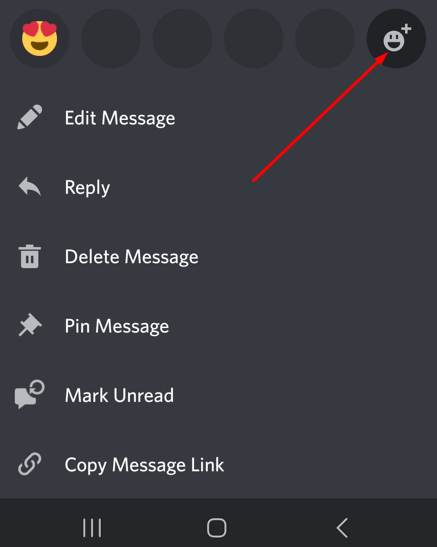
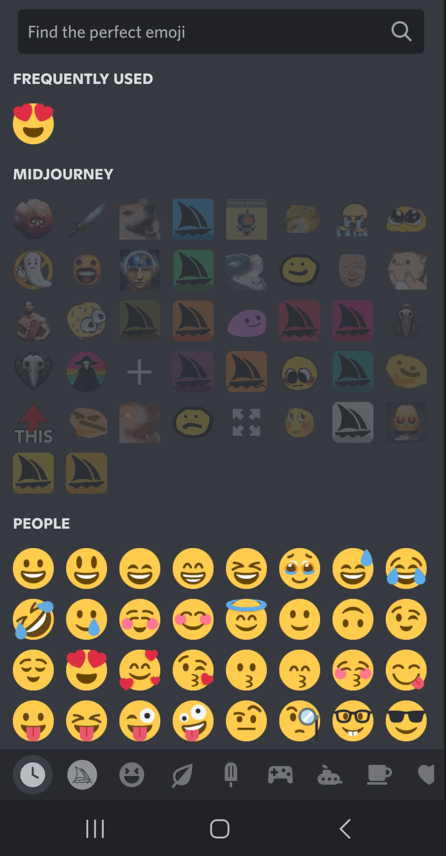
Comment voir qui a réagi à un message Discord
Disons que vous avez publié un message sur une chaîne Discord et que d'autres membres y ont réagi. Il existe de nombreuses réactions différentes, mais on ne sait pas exactement qui a répondu. Il existe cependant un moyen de le savoir. Plusieurs réactions sont affichées sous forme de nombre à côté de l’icône emoji Discord sous un message. Lorsque vous survolez ce numéro, Discord affiche le nom des trois premières personnes.
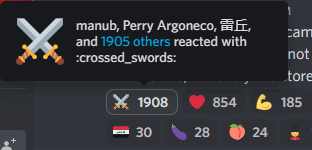
Et il existe également un moyen de retrouver tous ceux qui ont réagi.

Cela devient encore plus simple si vous souhaitez voir qui a réagi à vos messages sur l'application mobile Discord. Appuyez longuement sur une réaction et attendez un instant. Le menu des réactions apparaîtra et vous pourrez trouver toutes les informations dont vous avez besoin ici..
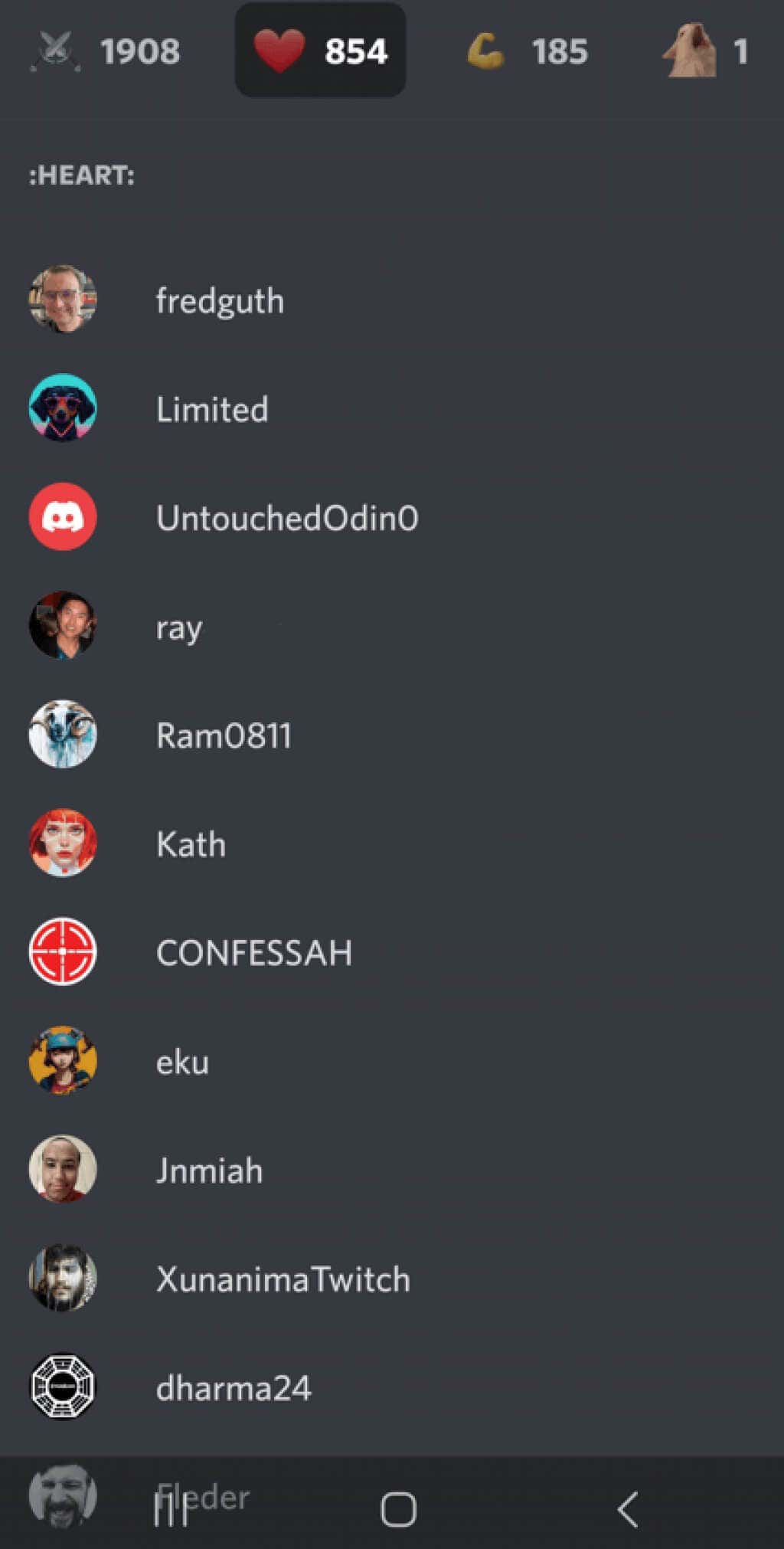
Comment devenir un pro de Reacting
Parfois, réagir à différents messages vaut plus que mille mots. Vous pouvez utiliser quelques trucs et astuces pour améliorer votre jeu Discord en réagissant.
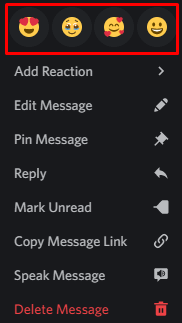
Pourquoi je ne peux pas réagir aux messages Discord
Certains utilisateurs de Discord se plaignent que leurs réactions ne fonctionnent pas. Cela peut se produire pour plusieurs raisons :
Les réactions sont désactivées
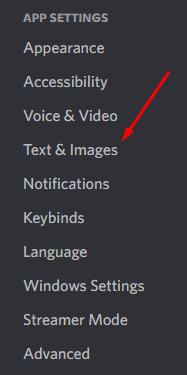

Vous n'avez pas la permission
Certains serveurs Discord proposent leurs emojis personnalisés. Cependant, vous devez avoir un rôle spécifique pour utiliser ces emojis comme réactions. Sinon, seuls le propriétaire du serveur et les administrateurs du serveur y auront accès. Malheureusement, il n'y a pas d'autre moyen d'utiliser ces emojis personnalisés pour réagir que de demander la permission aux administrateurs.
Actualiser Discord.
Discord n'est pas à l'abri des bugs et des problèmes. Si vous ne pouvez soudainement plus réagir aux messages alors que vous y parveniez auparavant, il s’agit probablement d’un problème. Vous pouvez toujours réagir ; vous ne pouvez tout simplement pas voir les icônes emoji comme réactions sous le message. Essayez d'actualiser Discord en appuyant sur CTRL + Rsur votre clavier.
Devenez un utilisateur expérimenté de Discord
Si vous prenez le temps de réfléchir à la manière dont vous souhaitez transmettre votre message, vous contrôlerez mieux la conversation. Avec un peu de pratique, vous deviendrez un pro pour lire et répondre aux messages sur Discord en un rien de temps !
.